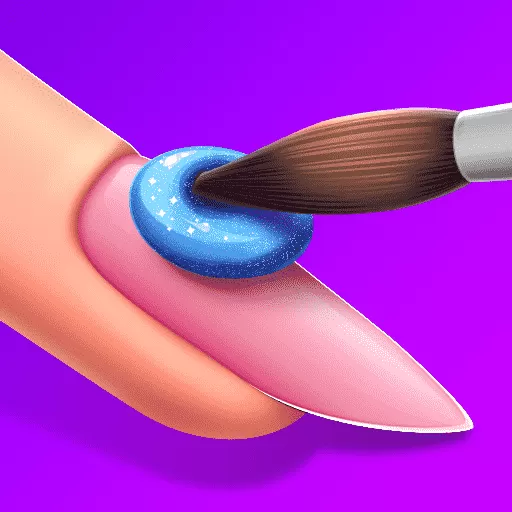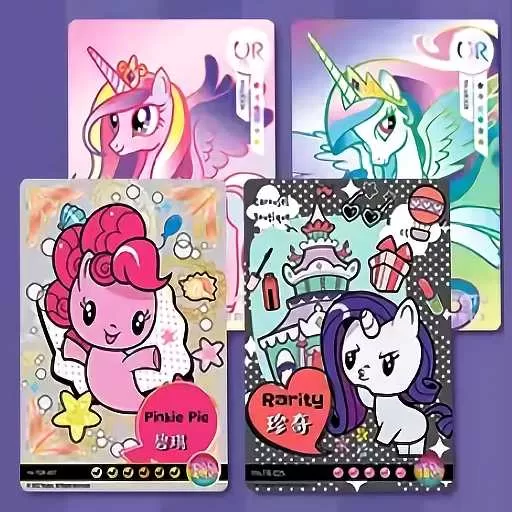m2固态硬盘装完系统进不去
随着科技的快速发展,固态硬盘(SSD)因其高速传输和稳定性逐渐成为用户安装操作系统的首选。然而,在实际使用过程中,许多用户在将操作系统安装到M.2固态硬盘后却遇到无法正常启动的问题。本文将探讨导致这一问题的原因以及解决方法,以帮助用户顺利使用M.2固态硬盘。
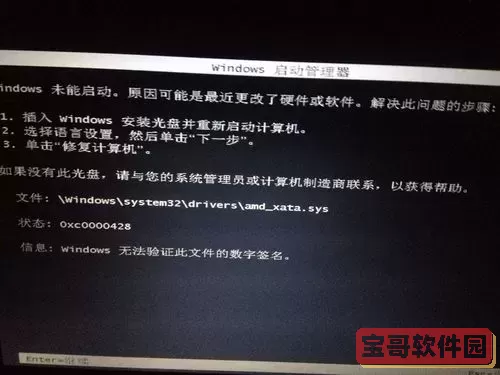
一、问题现象与初步判断
用户在完成M.2固态硬盘的系统安装后,启动电脑时出现黑屏、卡在启动界面或直接提示“没有找到启动设备”等情况。这些现象往往让人困惑,尤其是对于一些刚接触电脑硬件的用户来说,难以判断问题出在哪里。
二、可能的原因分析
1. BIOS设置不当:许多用户在更换硬件后忘记检查BIOS设置,这可能是导致无法启动的主要原因之一。特别是在使用UEFI模式和传统BIOS模式之间切换时,如果没有进行相应的调整,系统将无法识别固态硬盘。
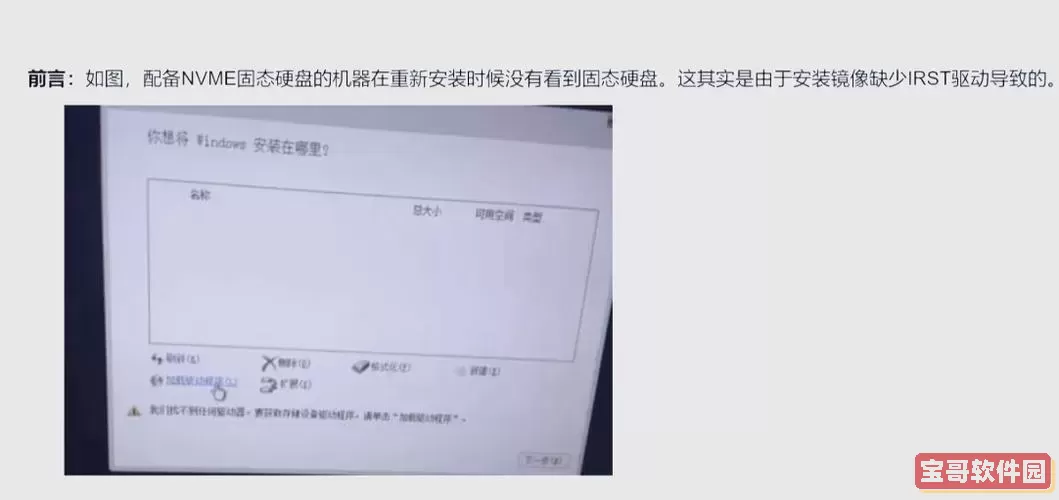
2. 固态硬盘未格式化或分区:在安装操作系统之前,M.2固态硬盘需要进行格式化及分区。如果用户忽略了这一环节,操作系统将无法在硬盘上找到可以启动的文件。
3. 驱动程序问题:某些主板对M.2固态硬盘有特定的驱动程序要求。如果在安装过程中,用户没有正确安装这些驱动程序,可能会导致系统无法识别固态硬盘。
4. 硬件兼容性问题:尽管M.2接口已成为标准,但不不同型号的主板与固态硬盘之间仍可能存在兼容性问题。用户需确保所购买的M.2固态硬盘与主板兼容。
三、解决方法
1. 检查BIOS设置:用户应重启电脑并进入BIOS界面,确认“启动顺序”中已将M.2固态硬盘设置为第一启动项。如果系统使用UEFI启动,请确保启用了UEFI模式,并关闭了传统BIOS的兼容模式。
2. 格式化与分区:可以使用安装光盘或U盘启动到安装界面,选择“修复计算机”,进入分区管理工具,对M.2固态硬盘进行格式化和创建分区。在安装系统的时候,建议选择GPT分区方案,以便更好地支持UEFI引导。
3. 更新驱动程序:在BIOS中确认M.2接口已被识别后,进入Windows安装界面,确保所需的驱动程序已经加载。用户可以从主板官网下载安装适合其主板型号的最新驱动程序。
4. 检查硬件兼容性:如果以上方法都未能解决问题,建议查阅主板和固态硬盘的技术规格,确认两者确实兼容。此外,用户也可以尝试将M.2固态硬盘连接到其他兼容的主板上进行测试。
四、总结
在使用M.2固态硬盘安装操作系统时,遇到进不去系统的情况并不少见,用户只需耐心分析问题的原因并采取适当的解决措施。通过对BIOS设置的调整、对硬盘的格式化与分区、驱动程序的更新及硬件兼容性的检查,绝大多数问题都能得到解决。希望本文能够帮助用户顺利解决M.2固态硬盘安装系统后无法启动的问题,享受更快的计算体验。
版权声明:m2固态硬盘装完系统进不去是由宝哥软件园云端程序自动收集整理而来。如果本文侵犯了你的权益,请联系本站底部QQ或者邮箱删除。